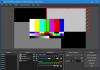1. fáze: Příprava na zkoušení
V rámci distančního průběhu státních zkoušek je nutné klást zvýšený důraz na komunikaci se studentem, a to nejen z hlediska dostatečného předstihu při vypsání termínů, ale také z hlediska způsobu technického zabezpečení zkoušky. Před zahájením státní zkoušky je nutné provést následující kroky:
1) stanovit termín a způsob konání státní zkoušky a včasně informovat studenty i komisi;
2) zkontrolovat technické podmínky před zahájením státní zkoušky.
Termín a způsob konání státní zkoušky
Při vypsání termínů je nutné dodržet lhůty stanovené krizovým COVID zákonem také případné úpravy pravidel pro průběh státní zkoušky, které stanovil děkan.
- Administrátor[1] zkoušky ve vybraném nástroji vytvoří online schůzku. Při výběru nástroje je nutné dbát také na kapacity a možnosti nástroje. Při plánování termínu je také důležité zvážit dostatečné pauzy mezi jednotlivými zkouškami (nutnost počítat s komplikacemi při přihlášení, doladění nastavení ideálního přenosu, pomalost přenosu apod.).
- [2] Je důležité, aby se student přihlašoval na daný termín již s vědomím, že je zkouška distanční a v jakém nástroji bude probíhat.
- Administrátor zašle přihlašovací link studentovi e-mailem na adresu studenta uvedenou v SISu a sdělí mu také nezbytné informace o způsobu průběhu konání státní zkoušky (případně přiložen návod k instalaci daného nástroje).[3] Je doporučeno také stanovit termín pro testovací hovor ve vybraném nástroji.
- Před zkouškou je doporučeno získat telefonický kontakt na studenta. Toto opatření je vhodné jako nouzové spojení v případě technických obtíží při zkoušce.
Kontrola technických podmínek
Pro technické zajištění schůzky je nutné mít nainstalován vybraný videokonferenční software/aplikaci, ideálně na více zařízeních (notebook, telefon). Z důvodu technických požadavků obou výše uvedených softwarů je nutné mít nainstalovaný software na straně zkoušejícího i zkoušeného. V rámci předcházení technickým problémům jsou doporučeny všem účastníkům zkoušky (administrátorovi, členům komise i zkoušeným studentům) následující kroky:
- před zkoušením provést kontrolu funkce a aktuálnosti vybraného software (aby se nezačal aktualizovat v okamžiku zahájení videokonference);
- provést kontrolu kamery, mikrofonu a sluchátek (sluchátka jsou preferována před reproduktory, protože činí méně pravděpodobnou zpětnou vazbu zvuku a tím horší kvalitu audio přenosu); případně kontrola bluetooth připojení sluchátek atd.;
- provést kontrolu ovládání software, přepínání oken, otevření chatovacího okna pro řešení problémů, zpětnou vazbu atd.;
- v dostatečném předstihu uskutečnit testovací hovor v daném softwaru, ve kterém se ověří, všechny klíčové funkce (zvuk, obraz, sdílení plochy a nahrávání).[4]
Pro zabezpečení nahrávání videa se doporučuje dále použít nástroj OBS Studio. Tento je nutné mít nainstalován na straně administrátora (resp. osoby, která bude odpovědná za pořízení záznamu) – viz návod instalace a nastavení OBS. V tomto software bude současně spuštěno samostatné nahrávání po zahájení zkoušky ve vybraném nástroji. Při správném nastavení bude výstupní formát vhodný k uložení do ESSS UK bez dalších úprav. Zároveň se dvojím nahráváním předchází problémům, které mohou vzniknout při pořizovaní záznamů (typicky výpadek wifi, poškozený záznam nahraný v nástroji zkoušky apod).
V případě, že student nebude mít odpovídající technické vybavení (např. notebook s videokamerou, mikrofonem a reproduktory, připojení k internetu), je možné kontaktovat pro eventuální zapůjčení centrumcarolina@cuni.cz (kapacita Centra Carolina je však omezená).
2. fáze: Zahájení zkoušení
Následující postup je přizpůsoben pro případ zkoušení, kterému nepředchází individuální příprava studenta a zkouška začíná ověřením totožnosti. V případě nutnosti individuální přípravy (tzv. potítka) se postup mírně odlišuje, dle možnosti vybraného nástroje pro zkoušení.
- Student a členové komise (příp. také administrátor) se připojí do naplánované online schůzky.
- Určený člen komise zahájí státní zkoušku, dle charakteru:
- v případě nahrávaní
- Určený člen komise informuje studenta, že zkouška bude nahrávána a že s nahráváním nesmí nikdo manipulovat. Následně zapne nahrávání distanční zkoušky. Nahrávaní probíhá na 2 místech současně – ve vybraném nástroji a také v OBS Studiu.
- Zkoušející vyzve studenta, aby si zapnul mikrofon a videokameru, dále aby se identifikoval sdělením vlastního jména a příjmení a dále např. ukázáním občanského či studentského průkazu na kameru.
- Zkoušející vyzve studenta, aby pomocí své videokamery ukázal své okolí (obkroužení místnosti kamerou, aby byla jistota, že v ní není nikdo jiný, že nemá za počítačem nebo na stole učebnici nebo jiné zařízení atd.).
- v případě zajištění veřejnosti
- Zkoušející vyzve studenta, aby si zapnul mikrofon a videokameru, dále aby se identifikoval sdělením vlastního jména a příjmení a dále např. ukázáním občanského či studentského průkazu na kameru.
- POZOR! Část prokazování totožnosti musí proběhnout výhradně mezi komisí a zkoušeným bez účasti veřejnosti! V případě zajištění veřejnosti je proto nutné tuto část provést jako první a až následně povolit přístup veřejnosti.
- Zkoušející vyzve studenta, aby pomocí své videokamery ukázal své okolí (obkroužení místnosti kamerou, aby byla jistota, že v ní není nikdo jiný, že nemá za počítačem nebo na stole učebnici nebo jiné zařízení atd.).
- Administrátor povolí vstup veřejnosti (čekající v předsálí nástroje), a tímto se uzavírá možnost přidání dalšího člena.
- v případě nahrávaní
- Zkoušející z důvodu následné prokazatelnosti bezpodmínečně vždy sdělí přesné datum a čas zahájení zkoušky.
- Zkoušející vyzve studenta, aby nasdílel celou obrazovku svého počítače, nikoliv jen jednu aplikaci (ověříte viditelností hlavního aplikačního panelu Windows / MacOS / Linux).
- Zkoušející vyzve studenta, aby vypnul veškeré spuštěné aplikace či aplikace běžící na pozadí kromě aplikace, ve které probíhá zkouška (možná kontrola přes Správce úloh / Task Manager).
- V případě prokazatelného podvádění ze strany studenta se toto pochybení považuje za disciplinární přestupek.[5]
3. fáze: Průběh zkoušení
- Losování otázky: V případě nutnosti losování otázek doporučujeme zachovávat pravidla dle běžných zvyklostí. Losování v tomto případě může provést zkoušející, je však potřebné zajistit jeho nezpochybnitelnost (např. ukázat, že sada otázek je kompletní a losovat před kamerou; losovat elektronickým nástrojem garantovaným fakultou apod.). Losování lze zajistit např. využitím Microsoft Forms.
- Zkoušející si může zobrazit primárně vysílání z kamery studenta a kontrolovat, zda se student nesnaží podvádět (časté uhýbání očí, kdy se student snaží někde něco číst; zda nejsou slyšet v místnosti jiné hlasy; zda se na kameře neobjeví jiná osoba apod.).
- Vybraní členové komise by měli současně kontrolovat sdílenou plochu studentova počítače.
- Po celou dobu zkoušení by měl mít student zobrazenou pouze aplikaci, ve které je zkoušený, anebo textový editor s jeho přípravou na zkoušku, případně jiné povolené aplikace, vyžaduje-li to povaha zkoušky.
- Pro přirozenější prostředí pro studenta se doporučuje, aby si i zkoušející zapnuli své kamery. Student tak může přirozeněji reagovat na dotazy.
- Doporučuje se, aby členové komise, kteří právě nemluví, měli v průběhu zkoušky vypnutý mikrofon a zapínali ho jenom v případě, kdy mají slovo. Dojde-li při distanční zkoušce k rušení zvuku, zkoušející vypne všem kromě sebe mikrofon, informuje o rušení všechny přítomné včetně studenta a požádá je o nápravu. Po nápravě zkoušející požádá studenta, aby si mikrofon znovu zapnul a předá mu zpět slovo.
- V případě ztráty spojení či technických obtíží, které vedou k přerušení zkoušky, se zkoušející v první řadě musí snažit o znovunavázání spojení se studentem. Pokud je zkoušení definitivně přerušeno, je v kompetenci komise určit, zda dosavadní průběh zkoušky vedl k dostatečnému ověření znalostí. Buď proběhlou kontrolu studia standardně vyhodnotí (např. v případě, že již podstatná část proběhla a na jejím základu je možné studenta ohodnotit), nebo bude muset být student zkoušen znovu, případně bude položena náhradní otázka. Není možné, aby termín propadl z důvodu technických problémů, ať už na straně studenta nebo zkoušejících. Fakulta může pravidla specifikovat podle nástroje a průběhu kontroly studia předmětu, ale musí s nimi studenty předem seznámit.
- Po zodpovědění všech otázek zkoušející ukončí zkoušení a v případě nahrávaní státní zkoušky je nahrávaní pozastaveno.
- Hlasování probíhá mimo nahrávání. K zabezpečení hlasování zkušební komise je možné využít více možností, typicky dle zvolené aplikace ke zkoušení, např.
- Komise si může otevřít vedle zkoušení také online chat, ve kterém může diskutovat/hlasovat. V tomto případě je nutné hlídat, že se skutečně jedná o chat mimo probíhající zkoušky a při hlasování není přítomný i student.
- Další možností je předem vytvořený Excel soubor se jmény zkoušených v řádcích a členy zkušební komise ve sloupcích. Tento soubor bude přístupný a dopředu sdílený pouze se členy zkušební komise. Při uložení souboru na sdílené úložiště v Office 365 je možné tento dokument souběžně upravovat všemi členy komise.
- Student je ze skupiny odpojen (dle možnosti nástroje) a po hlasování je opět připojen a je mu sdělen výsledek.
Při všech způsobech je nutné dbát na to, aby student nebyl při hlasovaní přítomen, resp. aby mu nebyla sdílená tabulka hlasování.
Při obhajobě disertační práce a státní doktorské zkoušce je podle čl. 11 odst. 12 SZŘ UK potřebné uchovat záznam a výsledek hlasování. Tento záznam je proto nutné uchovat i při distančně uskutečňované zkoušce, např. pořízení snímku obrazovky, tzv. printscreen při online hlasovaní v chatu, nebo archivace sdílené tabulky se záznamem hlasování.
V případě nahrávání státní zkoušky je nahrávání obnoveno a komise sdělí výsledek studentovi. Po sdělení výsledku studentovi je ukončeno nahrávání.
4. fáze: Po zkoušce
V případě, že dle předpisu má ze zkoušky vzniknout protokol, je třeba jej vytvořit stejně jako v případě prezenčního zkoušení (v needitovatelném formátu, např. pdf), který komise schválí (podepisují všichni členové komise). Je doporučeno postupovat dle standardních pravidel zhotovování protokolu v rámci prezenčních zkoušek.
- V případě zabezpečení veřejnosti je nutné dbát na to, aby online schůzku všichni opustili (případně administrátor zkoušky ukončí schůzku nebo účastníky odstraní).
- Pokud bylo zabezpečeno nahrávání zkoušky, je dle vybraného nástroje nutné zabezpečit stažení videa. Dále je nutné záznam pořízený v OBS Studiu správně uložit do ESSS UK.
[1] Administrátorem může být garant programu, člen komise, nebo tajemnice/tajemník pracoviště, který bude dohlížet především na technickou stránku zkoušky (např. účast veřejnosti, resp. spuštění nahrávaní a následně kontrolovat nevyžádanou manipulaci s nahráváním apod.).
[2] Vypsané termíny k distančnímu zkoušení se počítají do minimálního počtu termínů vypsaných fakultou.
[3] Poznámka: V případě, že rozhodnete zkoušet v nástroji, ke kterému není uzavřena smlouva o zpracování osobních údajů, musíte vždy bezpodmínečně studentovi také sdělit, že může např. docházet ke sdílení jeho údajů třetí straně nebo mimo prostor Evropské unie.
[4] MS Teams umožňuje v nastavení vyzkoušet si testovací hovor bez připojení, ale s ohledem na případné doladění možných technických nedostatků, je doporučeno provést testovací hovor mezi administrátorem a studentem.
[5] Blíže viz např. § 64 zákona o vysokých školách a Etický kodex UK: https://cuni.cz/UK-9490.html.